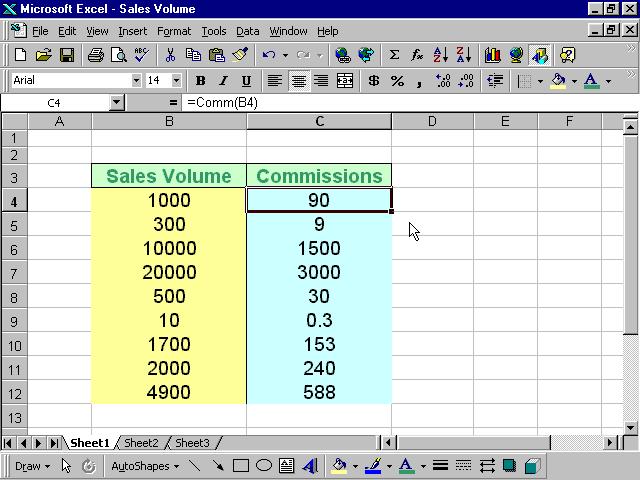表 15.1: 佣金支付
15.1 創建MS - Excel里用户定義的函數
MS - Excel擁有VB的程式設計功能。您可以應用VB來創建自己定義的函數,以補充在Microsoft Excel試算表相當有限的內建函數。如果你知道如何設計它的程式,這些函數可以非常有用和強大的。創建用戶定義函數的其中一個主要的原因是我們能夠定制為個別的需要的試算表環境。舉例來說,我們可能需要一個可以從銷售數量的基礎上計算佣金支付的函數,這是不簡單的。現在我們來看看下面的例子:
在表15.1里,如果銷售量達到$ 6000 ,公司將支付佣金 $6000x12 % =$720 。以下的Visual Basic 函數可用來計算上述的佣金:
Function Comm(Sales_V As Variant) as Variant
If Sales_V <500 Then
Comm=Sales_V*0.03
Elseif Sales_V>=500 and Sales_V<1000 Then
Comm=Sales_V*0.06
Elseif Sales_V>=1000 and Sales_V<2000 Then
Comm=Sales_V*0.09
Elseif Sales_V>=200 and Sales_V<5000 Then
Comm=Sales_V*0.12
Elseif Sales_V>=5000 Then
Comm=Sales_V*0.15
End If
End Function
15.2 使用Microsoft Excel Visual Basic 編輯器
創建用戶定義的函數在MS Excel中,您可以按一下工具,選擇macro,然后單擊Vi sual Basic編輯器,如圖12.1所顯示。
圖 15.1:插入MS_Excel Visual Basic 輯輯器

當您點擊Visual Basic編輯器后, VB編輯器的Windows會出現,如圖15.2 所示 。在編輯器裡,您就可以把以上的函數程式以打字方式鍵入及存取 文件,然后返回到Excel窗口。
图 15.2 : VB 编辑器

在Excel的窗口,首先鍵入標題,然后在儲存格C4鍵入佣金函數並參照B4的值。它的語法為Comm( B4)。任何在儲存格B4出現的數值將能通過佣金函數在儲存格C4裡計算佣金 。至於其余的行,只復制公式,通過拖動儲存格C4的右下角到所需的儲存格,所有的佣金將被自動計算出來。
圖15.3:MS Excel 試算表